Programmi per organizzare musica
Vorresti mettere un po' d'ordine nella tua raccolta musicale, e ti sei quindi messo alla ricerca di un software che ti consenta di organizzare al meglio e catalogare i vari album, in formato fisico o digitale, di cui sei in possesso. È davvero un'ottima idea e, se non sai verso quale soluzione orientarti, posso offrirti io delle utili indicazioni al riguardo.
Ti basta solo dedicare qualche minuto del tuo prezioso tempo libero alla consultazione dei prossimi capitoli, nei quali ti illustrerò il funzionamento di quelli che, a mio modesto avviso, rappresentano alcuni dei più interessanti e funzionali programmi per organizzare musica presenti su piazza. Ce ne sono sia per Windows, sia per macOS e Linux, e nella maggior parte dei casi sono anche molto semplici da utilizzare.
Inoltre, si tratta per lo più di risorse a costo zero, in alcuni casi open source, che puoi dunque impiegare liberamente sul tuo PC senza bisogno di mettere mano al portafoglio. Per fornirti un panorama quanto più completo possibile delle opzioni a tua disposizione, poi, ho dedicato anche una sezione di questa guida alle app per dispositivi mobili della categoria. Allora, sei pronto? Sì? Ottimo, in tal caso non mi resta che augurarti buona lettura!
Indice
Programmi per organizzare musica su PC
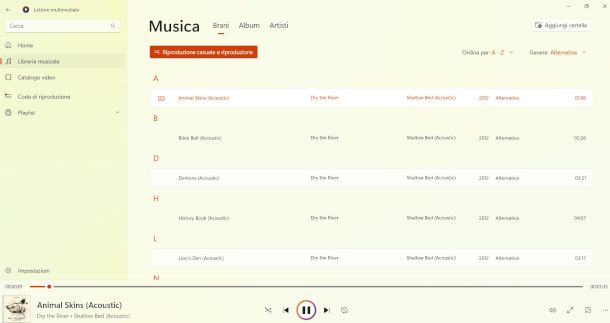
Come ti ho accennato nell'introduzione, di programmi per organizzare musica su PC ce ne sono diversi, ma ti consiglio per prima cosa di dare un'occhiata a quelli preinstallati nel tuo sistema operativo, che potrebbero già rispondere perfettamente alle tue esigenze di catalogazione.
Se, ad esempio, disponi di un computer con equipaggiato Windows 11, puoi tranquillamente fare riferimento al Lettore multimediale integrato, il quale dispone di funzioni di catalogazione automatica dei contenuti. Ovviamente, molto dipende anche da come sono stati applicati i metadati nei singoli file, ovvero le informazioni testuali aggiuntive che descrivono il contenuto. Ad ogni modo, se hai bisogno di sistemare questo aspetto, puoi leggere la mia guida su come modificare i tag MP3 per correre ai ripari.
Detto ciò, il suo funzionamento è davvero molto semplice. Una volta avviato il programma Lettore multimediale (ti basta scriverne il nome nel campo di ricerca posto nella schermata principale di Windows e cliccare sul primo risultato corrispondente), ti troverai al cospetto di un'interfaccia particolarmente intuitiva. A sinistra, dunque, è presente un pannello che offre la possibilità di accedere alle varie categorie di contenuti, ad esempio alla Libreria musicale, visualizzabili nell'area centrale.
L'individuazione dei contenuti musicali avviene automaticamente per quanto riguarda i file presenti nella cartella di raccolta come Musica, ma se vuoi integrare altre risorse non devi fare altro che cliccare sulla funzione Aggiungi cartella posta in alto a destra e selezionare quella di tuo interesse dall'apposita finestra di navigazione.
Successivamente, potrai selezionare la scheda Brani, Album o Artisti che trovi in alto, oppure utilizzare i menu a tendina Ordina per, al fine visualizzare i contenuti organizzati in base ad altri parametri (come l'anno di pubblicazione e la data di aggiunta), e Genere per trovarli in base al genere.
In basso, invece, trovi i comandi veri e propri del player, che ti consentiranno di riprodurre e gestire i brani o gli album prescelti. Per creare delle playlist, infine, ti basta apporre la spunta nella casella posta a sinistra relativa ai brani prescelti e pigiare poi il bottone Aggiungi a che compare in alto, selezionando infine l'opzione Nuova playlist e assegnando un nome all'elemento.
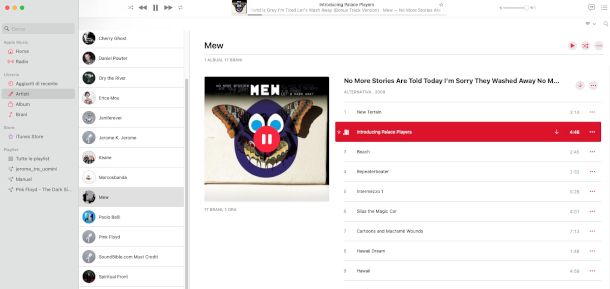
Per quanto riguarda i Mac, ti consiglio di ricorrere a Musica, il software predefinito per la gestione dei contenuti musicali sviluppato dall'azienda di Cupertino e presente “di serie” nel sistema operativo. Ha sostituito iTunes, che tuttavia è a sua volta ancora disponibile su Windows. Ho realizzato a tal proposito delle guide su come scaricarlo e usarlo, qualora volessi approfondire l'argomento.
Tra le funzioni principali di Musica è il caso di menzionare il download automatico delle informazioni e delle copertine degli album da Internet, la catalogazione in base ai metadati, la creazione di playlist standard e dinamiche e, naturalmente, la sincronizzazione dei brani con iPhone e iPad mediante Apple ID. Consente altresì di usufruire di Apple Music, il servizio per lo streaming musicale di casa Apple.
Al primo avvio (è quello con l'icona di una nota musicale su sfondo rosso), scegli se condividere i dettagli della tua libreria musicale con Apple premendo sul pulsante corrispondente, dopodiché seleziona una delle sezioni della categoria Libreria nella barra laterale di sinistra e trascina nell'apposita finestra brani e compilation che intendi aggiungere alla raccolta del programma.
Tutti contenuti inseriti risulteranno poi visibili nell'area centrale dell'interfaccia, mentre la riproduzione potrà essere gestita tramite il player collocato in alto. Nel menu laterale di sinistra, comunque, vi è una suddivisione in sezioni tramite cui puoi trovare al volo specifici artisti, i brani aggiunti di recente e così via.
MusicBrainz Picard (Windows/macOS/Linux)
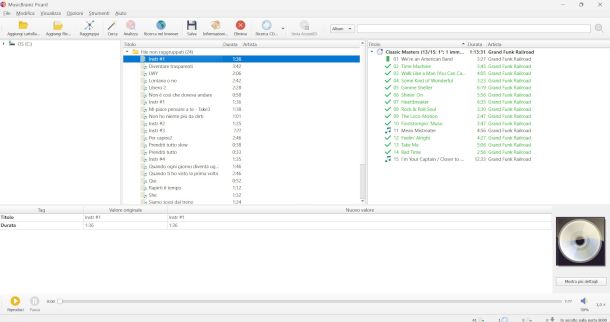
Se le soluzioni integrate nel sistema operativo non soddisfano le tue esigenze di catalogazione musicale e cerchi qualcosa di più evoluto, ti consiglio di provare MusicBrainz Picard, software open source che permette di organizzare e taggare correttamente tale tipologia di contenuti, particolarmente utile per sistemare librerie musicali disordinate e prive di metadati essenziali.
Per farlo, si avvale di un enorme database collaborativo, alimentato dalla vivace community che ruota attorno al progetto. Inoltre, offre utili funzioni che consentono di riconoscere le canzoni, nei casi più difficili anche tramite analisi dell'impronta acustica.
Per avvalertene, collegati al sito ufficiale di MusicBrainz e premi il pulsante Scarica Picard. Se usi Windows, apri il file .exe ottenuto, dopodiché premi i pulsanti Sì, Avanti, Accetto, ancora Avanti, Installa e Chiudi.
Su macOS, invece, apri il relativo file .dmg e trascina l'icona del programma nella cartella Applicazioni. Al termine del trasferimento, solo al primo avvio fai clic destro sull'icona nella suddetta cartella di essa e seleziona due volte l'opzione Apri al fine di bypassare le restrizioni volute da Apple nei confronti degli sviluppatori non certificati.
Una volta avviato il programma, premi il pulsante Aggiungi cartella posto in alto a sinistra e seleziona la cartella da importare. Il software, a questo punto, provvederà automaticamente all'analisi del contenuto e ti fornirà un esito dell'operazione, a seconda dei casi, nelle sezioni Raggruppamento e/o Album.
Se un album o un brano viene riconosciuto, potrai infatti visualizzare nel box Album diverse icone associate a differenti risultati nell'elaborazione: il simbolo del contenitore verde, ad esempio, indica che c'è una corrispondenza perfetta con il database, mentre la spunta verde segnala che il brano è stato salvato. La nota musicale, invece, compare quando non ci sono corrispondenze o sono presenti più risultati utili.
I file non riconosciuti, invece, vengono mostrati nell'area Raggruppamento, dove sarà possibile effettuare diverse operazioni tramite la toolbar in alto: avviare l'analisi dell'impronta acustica (mediante il bottone Analizza), cercare informazioni sul sito di MusicBrainz (la funzione Cerca) anche direttamente dal browser (Ricerca nel browser), o avviare il raggruppamento manuale dei file selezionati (Raggruppa).
Tieni conto del fatto che alcune operazioni potrebbero comportare la sovrascrizione dei metadati e l'organizzazione in cartelle diverse da quelle di origine. Per maggiori informazioni ti raccomando di leggere la guida ufficiale del programma, mentre se vuoi capire come utilizzare il software per la catalogazione dei CD puoi consultare questo mio tutorial.
Helium (Windows)
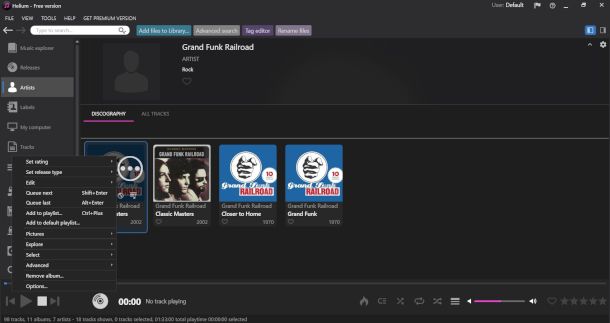
Helium è un programma avanzato di gestione della musica realizzato da Imploded Software, compatibile unicamente con Windows, che offre una vasta gamma di funzionalità per catalogare, taggare, riprodurre e convertire file audio. Lo puoi scaricare gratuitamente da questa pagina del sito dello sviluppatore premendo il pulsante Download ivi presente.
Per eseguire l'installazione, fai poi clic sul file .exe ottenuto e premi in sequenza i pulsanti Sì, OK, Avanti per 3 volte, Installa e Fine. La procedura richiederà anche l'aggiornamento automatico di Microsoft ASP.NET Framework per consentire l'accesso remoto alla tua libreria musicale tramite browser o dispositivi mobili, feature che però è disponibile solo per gli account Premium, il cui costo di adesione ammonta a 39$ una tantum.
Ti interesserà sapere, inoltre, che la versione free, diversamente da quella a pagamento, è utilizzabile da un solo utente, permette di eseguire ricerche di base, e supporta solo un database di tipo SQLite.
Una volta avviato il programma, non appena visualizzi l'interfaccia principale fai clic sul bottone Add files to library che trovi in alto, quindi pigia la funzione Add nella nuova finestra apertasi e seleziona la risorsa nella quale conservi i file musicali. A seguire, clicca sul pulsante OK per avviare l'importazione.
Terminata l'elaborazione, potrai utilizzare le varie opzioni di ricerca e modalità di visualizzazione poste nel pannello di sinistra, ad esempio quella denominata Music Explorer, per gestire e trovare la musica.
Cliccando su un album e premendo poi sul simbolo dei tre puntini orizzontali che compare al passaggio del cursore sopra la relativa copertina, potrai accedere a un menu contestuale che ti consentirà di creare playlist, gestire le immagini e molto altro.
In alto, invece, trovi alcune utili funzioni, come il Tag editor per la modifica manuale dei metadati, o l'Advanced Search per la ricerca dei contenuti nelle librerie più articolate. In basso, infine, è presente il player con i comandi per gestire la riproduzione.
Altri programmi per gestire la musica su PC
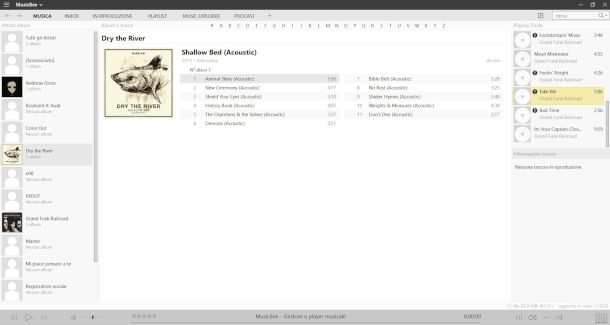
Se nessuna delle soluzioni proposte ti ha convinto, puoi rivolgerti agli altri programmi per gestire la musica su PC che ti suggerisco di seguito, altrettanto validi e interessanti.
- MusicBee (Windows) — si tratta di un lettore musicale avanzato e gratuito per Windows, molto apprezzato per la sua semplicità, versatilità e disponibilità di opzioni di personalizzazione, grazie anche alla presenza di diversi add-on. È ideale se hai una collezione musicale ampia e vuoi organizzarla e gestirla in maniera intuitiva.
- Foobar2000 (Windows) — media player dall'aspetto essenziale che “sotto il cofano” nasconde un mucchio di funzioni interessanti. Supporta una vastissima gamma di file, permette di rippare CD audio e include strumenti avanzati per l'aggiunta di tag ai brani musicali. È inoltre molto leggero, il che significa che può essere eseguito senza problemi anche sui computer più datati.
- VLC (Windows/macOS/Linux) — programma gratuito e open source che permette di riprodurre ogni genere di file audio e video, nonché gestire le raccolte di file multimediali presenti sul computer e sui supporti ad esso collegati. Maggiori info qui.
- Swinsian (macOS) — è un player per Mac che rappresenta un'ottima alternativa all'app Musica, con funzioni avanzate di gestione di file musicali locali. Non è gratuito (costa 24,95$ una tantum) ma può essere provato gratuitamente grazie alla disponibilità di una trial di 30 giorni.
App per organizzare la musica
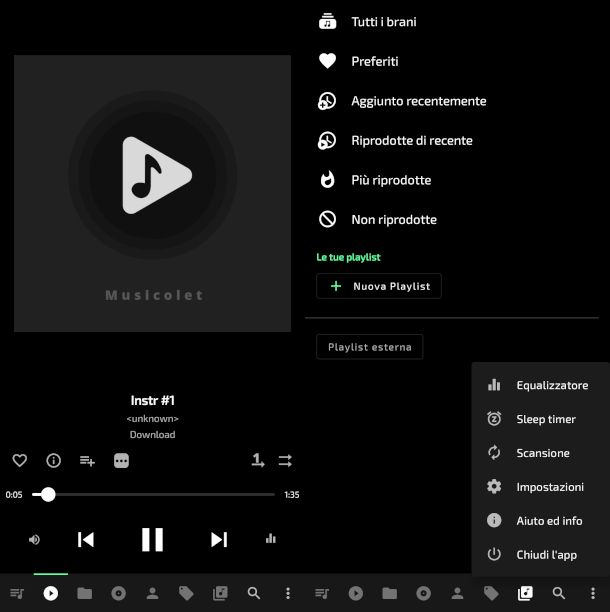
Ti piacerebbe che ti suggerissi anche qualche app per organizzare musica sul tuo smartphone o tablet Android oppure su iPhone/iPad? Ti accontento sùbito: qui sotto, infatti, trovi elencate quelle che, a mio parere, rappresentano le più interessanti soluzioni della categoria per il versante mobile.
- Musicolet (Android) — questo lettore musicale offline gratuito permette di organizzare e riprodurre i file musicali presenti nella memoria del telefono o su una scheda SD, creare playlist e gestirne i tag. Consente inoltre di visualizzare i testi (ove disponibili), inserire segnalibri ed eseguire alcune operazioni di editing. È possibile accedere a ulteriori feature, come il crossfade e la possibilità di trasmettere lo schermo, pagando una quota di 5,49 euro/anno.
- Evermusic (iOS/iPadOS) — questo player per iPhone e iPad, oltre a integrare un potente equalizzatore, include funzioni di catalogazione automatica della musica, di modifica dei tag, sincronizzazione con il cloud e gestione delle playlist. Alcune feature (ad esempio la possibilità di collegare un numero illimitato di servizi di archiviazione cloud) sono disponibili solo a pagamento con costi a partire da 0,99 euro al mese, soluzione che rimuove anche la pubblicità.
- Lettore Musica Offline (Android) — si tratta di un'altra app per la riproduzione della musica presente nella memoria del telefono che integra utili strumenti per l'organizzazione delle tracce in album (anche in base al genere) e playlist, e per la visualizzazione dei testi. L'interfaccia è elegante e intuitiva, ed è scaricabile gratuitamente. Prevede anche la possibilità di ottenere una licenza Premium a vita per rimuovere la pubblicità e accedere a skin e stili widget aggiuntivi pagando 4,70 euro una tantum.

Autore
Salvatore Aranzulla
Salvatore Aranzulla è il blogger e divulgatore informatico più letto in Italia. Noto per aver scoperto delle vulnerabilità nei siti di Google e Microsoft. Collabora con riviste di informatica e cura la rubrica tecnologica del quotidiano Il Messaggero. È il fondatore di Aranzulla.it, uno dei trenta siti più visitati d'Italia, nel quale risponde con semplicità a migliaia di dubbi di tipo informatico. Ha pubblicato per Mondadori e Mondadori Informatica.






